Kuidas eemaldada animatsioon rakendusest Powerpoint 2010
Viimati värskendatud: 6. jaanuaril 2017
Powerpoint 2010-l on üsna jõuline animatsioonivalikute komplekt, mis aitab teie slaididel tõesti silma paista. Kuid on väga lihtne animatsiooniefekte liigselt kasutada nii kaugele, et need mõjutavad teie pakutavat teavet või teie vaadatavat teavet. Seetõttu võib Powerpoint 2010 slaidiseansist animatsiooni eemaldamise õppimine olla teie vaatajaskonna jaoks kasulik muudatus.
Kui olete saanud Powerpointi esitluse, mis on animatsioonidega nii üle koormatud, et see segab tähelepanu, võiksite mõelda, kuidas need Powerpointi animatsioonid välja lülitada. Õnneks on see säte, mille abil saate üksikute slaidiseansside jaoks sisse ja välja lülitada, järgides allpool kirjeldatud samme.
Kuidas animatsiooni välja lülitada Powerpoint 2010-s
Pange tähele, et see protseduur keelab ainult praeguse esitluse animatsioonid. See ei keela kõigi tulevaste esitluste animatsioone. Kui olete mures, et loodaval esitlusel võib olla liiga palju animatsioone, võib olla kasulik seda vaadata nii sisse- kui väljalülitatud animatsioonide korral, et näha, kas üks suvand on parem kui teine.
1. samm: avage esitlus Powerpoint 2010-s.
2. samm: klõpsake akna ülaosas vahekaarti Slaidiseanss .

3. samm: klõpsake lindi jaotises Seadistamine nuppu Seadista slaidiseanss .

4. samm: märkige ruut Kuva animatsioonist vasakul.
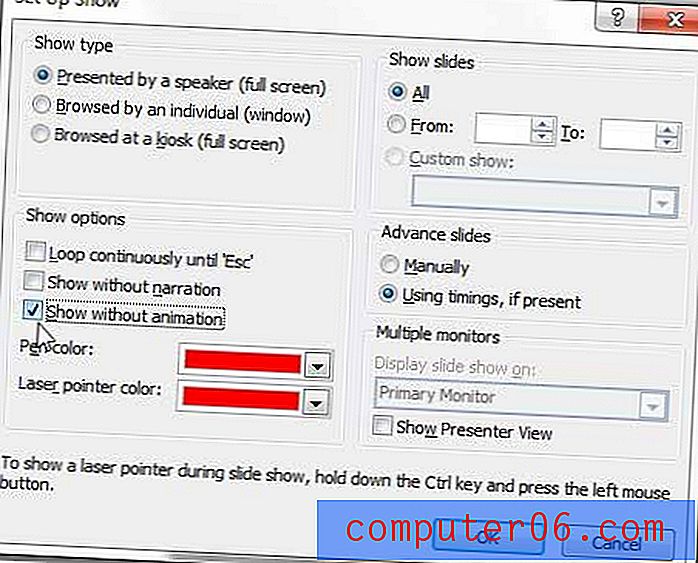
5. samm: klõpsake akna allosas nuppu OK .
Kokkuvõte - kuidas eemaldada animatsioon rakendusest Powerpoint 2010
- Klõpsake akna ülaosas vahekaarti Slaidiseanss .
- Klõpsake nuppu Seadista slaidiseanss .
- Märkige ruut Kuva animatsioonist vasakul.
- Klõpsake nuppu OK .
Kui teie esitluse animatsioonil on oluline roll, võib see slaidiseansi esitamisele negatiivselt mõjuda. Pärast animatsiooni keelamist rakenduses Powerpoint 2010 vaadake seda kindlasti ja veenduge, et seal poleks probleeme. Slaidiseanssi saate vaadata, klõpsates akna ülaosas vahekaardil Slaidiseanss ja klõpsates seejärel lindi jaotises Alusta slaidiseanssi nupul Algusest .
Kuidas eemaldada Powerpoint 2010-st üks animatsioon
Kui eelistaksite kogu animatsiooni slaidiseansilt mitte eemaldada ja eemaldaksite pigem ühe kindla animatsiooni, siis toimige järgmiselt.
1. samm: valige slaid, mis sisaldab animatsiooni, mille soovite eemaldada.
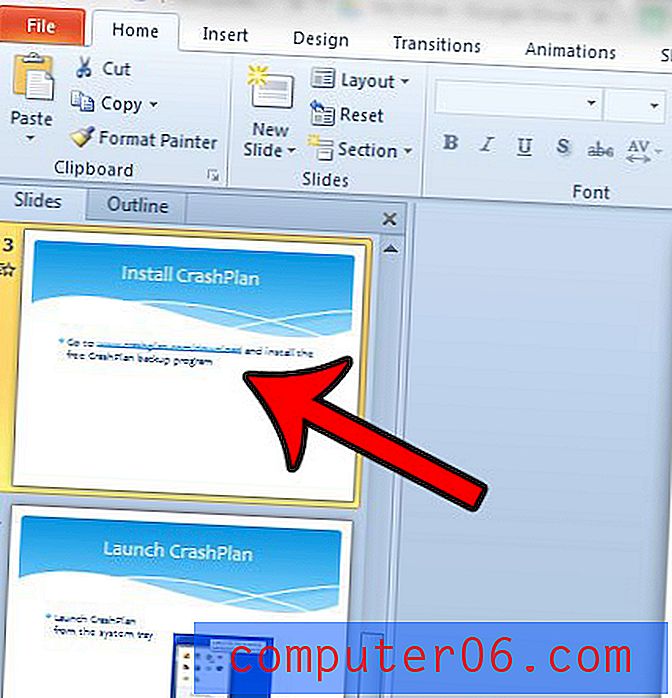
2. samm: klõpsake akna ülaosas vahekaarti Animatsioonid .
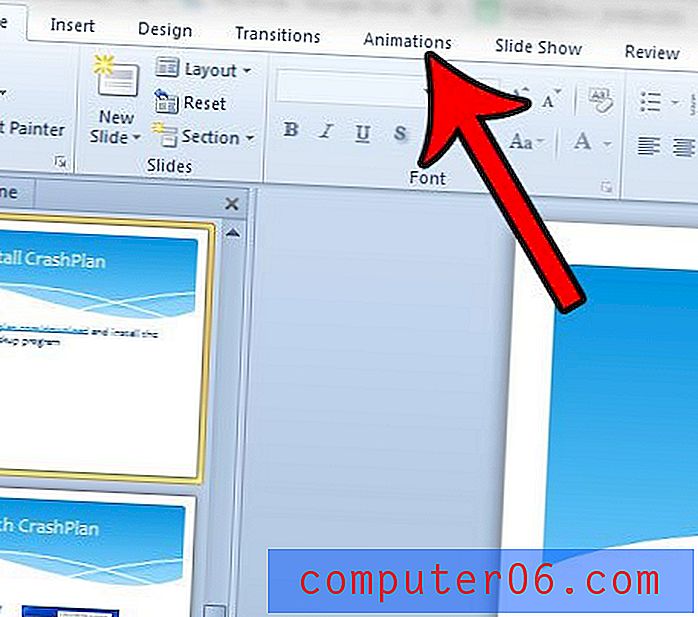
3. samm: klõpsake lindi jaotises Täpsema animatsiooni nuppu Animatsioonipaan .
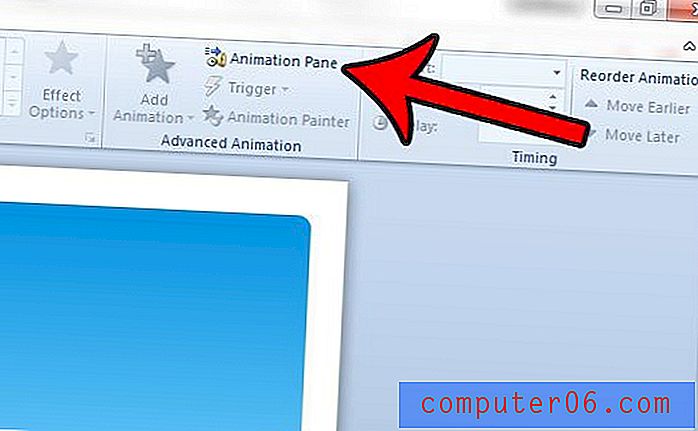
4. samm: klõpsake eemaldatava animatsiooni rippmenüül ja klõpsake siis suvandit Eemalda .
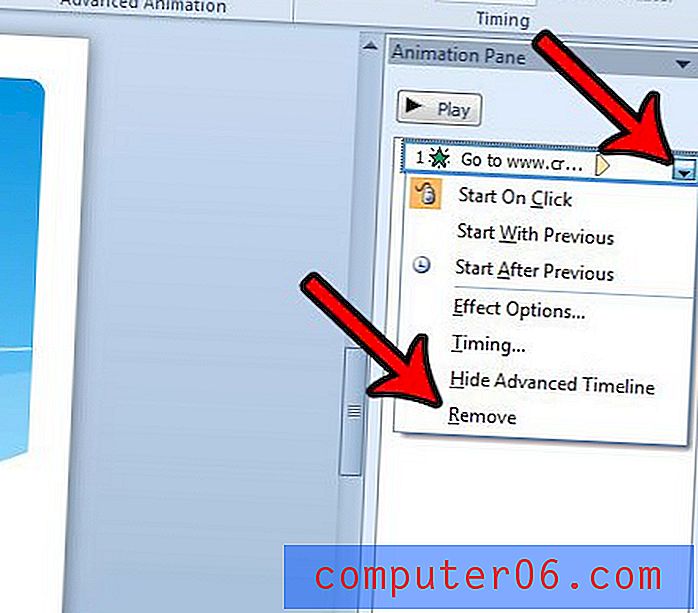
Välja on tulnud uus Microsoft Office'i versioon ja see pakub mõningaid funktsioone. See on saadaval ka tellimusena, mis võib meeldida paljudele erinevatele kasutajatele. Office 365 tellimuse kohta lisateabe saamiseks klõpsake siin.
Oleme kirjutanud ka sellest, kuidas Powerpoint 2010-s pilt põrgatada.



